Sie können eine einfache Textdatei verwenden, die im Editor erstellt wurdeum den Überblick zu behalten, was erledigt werden muss. Indem Sie es todo.txt nennen und die richtige Syntax verwenden, können Sie die Dinge verfolgen, an die Sie sich erinnern müssen, und die Dinge, die Sie aus dieser Liste gemacht haben. Wenn Sie die Eingabesyntax als mühsam empfinden, geben Sie ActionText ein Versuch. Es ist eine kostenlose Windows-App, mit der Sie Dinge hinzufügen und verfolgen können, die Sie über die Datei Todo.txt erledigen müssen. Sie können die Datei an einem beliebigen Ort speichern, einschließlich Ihres Dropbox-Ordners, und Ihre Aufgabenliste mit jedem Gerät synchronisieren.
Installieren Sie ActionText aus dem Windows Store undErstellen Sie eine Textdatei mit Notepad auf Ihrem Desktop. Nennen Sie die Textdatei todo.txt. Sie können die Datei in Ihren Dropbox-, OneDrive- oder Google Drive-Ordner verschieben, wenn Sie sie mit anderen Geräten synchronisieren möchten. Tun Sie dies am besten, bevor Sie die App mit der Datei verbinden.

Öffnen Sie als nächstes die App und gehen Sie zu ihren Einstellungen. Klicken Sie auf die Schaltfläche "Speicherort ändern" und wählen Sie die soeben erstellte Todo.txt-Datei aus. Das ist alles was es braucht um Actiontext einzurichten. Kehren Sie zum Tab "Aktionen" zurück und fügen Sie die gewünschten Aufgaben hinzu.

Mit der Plus-Taste können Sie der Datei eine neue Aufgabe hinzufügen. Die App zeigt sie als Liste an, in der Sie Elemente als erledigt markieren können. Unter jedem Element ist das Erstellungsdatum angegeben.
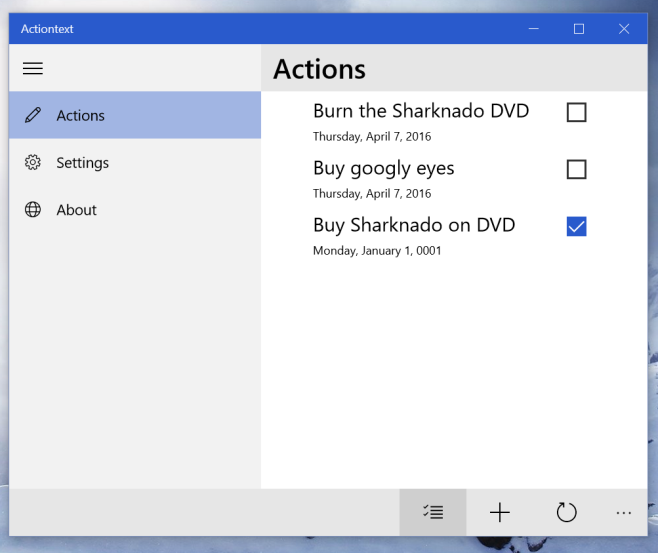
Wenn Sie Elemente hinzufügen und als erledigt markieren, wird die Textdatei, die im Hintergrund der App angezeigt wird, aktualisiert.
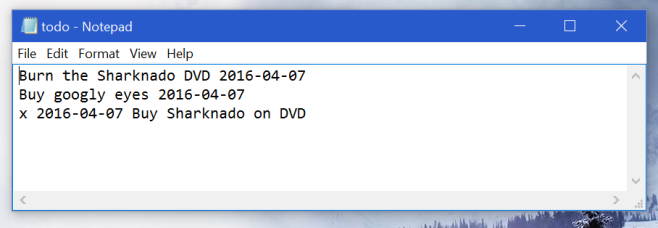
ActionText ist leicht und wird mit einem dunklen Thema geliefert, das Sie in den Einstellungen der App aktivieren können.
Installieren Sie ActionText aus dem Windows Store









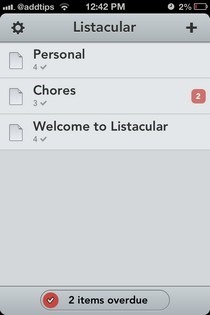


Bemerkungen